Kuten nimestäkin käy ilmi, Siri-pikavalintojen on tarkoitus tehdä digitaalisesta elämästäsi hallittavampaa. Valitettavasti, kuten useimmat tekniset asiat, toisinaan asiat eivät suju suunnitellusti. Kun Siri-pikakuvakkeet epäonnistuvat iPhonessa, iPadissa tai Apple Watchissa, kokeile näitä vianmääritysvaiheita.
- Tallenna pikakuvauslause uudelleen tai muokkaa pikakuvaketta
- Käynnistä laite uudelleen
- Katkaise Siristä virta, odota vähän ja kytke Sirit takaisin päälle
- Vaihda Sirin kieli toiseen ja vaihda sitten takaisin alkuperäiselle kielellesi
- Poista pikakuvakkeet ja luo ne uudelleen
- Nollaa kaikki asetukset
Mitä ovat Siri-pikakuvakkeet?
Ensimmäistä kertaa iOS 12: lla vuonna 2018 käyttöönotetut Siri-pikakuvakkeet käyttävät tekoälyä oppimaan rutiinisi ja antamaan ehdotuksia.
Tällöin voit viime kädessä käyttää ääntäsi minkä tahansa pikakuvakkeen suorittamiseen, mikä helpottaa suosikkisovellusten käyttöä.
Lisäksi Apple antaa sinun luoda mukautettuja pikavalintoja virtaviivaistaaksesi usein tehtäviä sekä alkuperäisillä että kolmansien osapuolten sovelluksilla.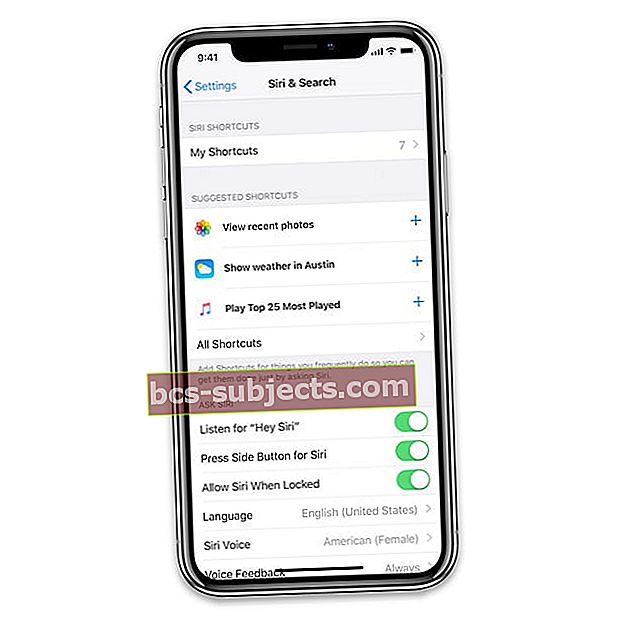
Esimerkkejä
Tässä on vain muutama tapa käyttää Sirin pikavalintoja:
- Avaa Apple Musicissa tyyliluokan soittolistat
- Pikapuhelu suosikkikontaktiesi Puhelin-sovelluksessa
- Luo valokuvasovelluksella kollaasi uusimpien kuviesi avulla
- Kirjaudu veden saanti Health-sovellukseen
- Käännä teksti suosikkikirjasovelluksesi avulla
Merkintä: Kaikki kolmannen osapuolen sovellukset eivät toimi Sirin pikakuvakkeiden kanssa, vaikka se todennäköisesti muuttuu ajan myötä, kun kehittäjät alkavat integroida työkalun tuotteisiinsa.
Suositeltava lukeminen
- Pikanäppäimet iOS 12: n ensimmäiseen katseluun: Kuinka sitä käyttää ja miten se vaikuttaa Sirin tulevaisuuteen
- 10 kätevää omenapikavalintaa, joita voit käyttää joka päivä
- 12 mahtavasti hyödyllistä Siri-pikakuvaketta iPhonellesi
- 10 pikakuvaketta, jotka vahvistavat Apple Music Experience -sovellustasi
- Ennakoivien Siri-ehdotusten poistaminen käytöstä lukitusnäytössä iOS 12: ssa
Siri-pikavalintojen vianmääritys iOS-laitteissa
Jos Siri-pikakuvakkeet eivät toimi, kokeile näitä kolmea vinkkiä luetellussa järjestyksessä.
Tarkista lauseesi
Siri-pikakuvakkeet käynnistetään lauseilla. Ne luodaan Siri-pikavalintaprosessin aikana. Varmista, että käytät oikeaa ilmausta pikakuvakkeelle, joka ei toimi.
Tehdä niin:
- Siirry iPhonen Asetukset-sovellukseen ja napautaSiri ja haku.
- Napauta Omat pikavalinnat.
- Klikkaa Pikakuvake se ei toimi.
- Lause sijaitsee näytön keskiosaa kohti suurella, lihavoidulla painatuksella. Napauta Tallenna lause uudelleen jos haluat muuttaa Pikakuvake-ilmausta.
- Napauta Tehty.
Katso, toimiiko pikakuvake. Jos ei, siirry seuraavaan kärkeen.

Tee uudelleenkäynnistys
Usein iOS-laitteesi ongelmien ratkaisemiseksi tarvitaan vain uudelleenkäynnistys.
IPhone X: ssä tai uudemmassa
- Pidä Sivupainike ja joko äänenvoimakkuuspainike kunnes liukusäädin tulee näkyviin.
- Vedä liukusäädin sammuttaa laitteen.
- Pidä Sivupainike uudelleen, kunnes näet Apple-logon.
IPhone 8: ssa tai vanhemmassa tai iPod touchissa
- PidäYlä (tai sivu) -painike kunnes liukusäädin tulee näkyviin.
- Katkaise laitteesta virta vetämällä liukusäädintä.
- PidäYlä (tai sivu) -painike uudelleen, kunnes näet Apple-logon.
Yritä käyttää Siri-pikakuvaketta uudelleen ja katso, onko laitteen uudelleenkäynnistys ratkaissut ongelman.

Kytke Siri päälle ja pois päältä
Jos laitteen uudelleenkäynnistys ei onnistu, on aika kiinnittää huomiosi Siriin.
- Napauta Asetukset-sovelluksessa Siri ja haku.
- Poista valinta Kuuntele "Hei Siri".
- Poista myös kytkentä Paina Siri-sivupainiketta.
- Jälleen kerran, vaihda Kuuntele "Hei Siri".
- Klikkaus Jatkaa Hei Siri -näytössä.
- Seuraa ohjeita, kunnes näet viimeisen näytön, ja napauta sitten Tehty.
- Vaihda Paina Siri-sivupainiketta.
Korjasiko tämä Siri-pikavalinnat -ongelmasi?
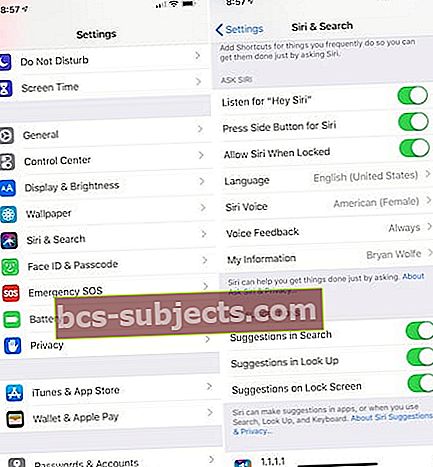
Vaihda kieli
Siriin liittyvän kielen nollaaminen ratkaisee joskus pikavalintojen ongelmat.
- Voit tehdä sen siirtymällä Asetukset-sovellukseen ja napauttamalla Siri ja haku.
- Napauta Kieli.
- Muuta Kieli haluat käyttää Siriin. Koska teemme tämän vain vianmääritystarkoituksiin, voit vaihtaa sen jollekin muulle kielelle.
- Napauta Vaihda kieltä.
- Napauta Kieli uudelleen.
- Valitse Kieli haluat (todella) käyttää.
Valitsemastasi kielestä riippuen sinun on ehkä aktivoitava Kuuntele "Hei Siri" -vaihto uudelleen. Jos tämä kytkin on pois päältä:
- Jälleen kerran, vaihda Kuuntele "Hei Siri".
- Klikkaus Jatkaa Hei Siri -näytössä.
- Seuraa ohjeita, kunnes näet viimeisen näytön, ja napauta sitten Tehty.
Kokeile Siri-pikavalintoja uudelleen. Jos ne eivät vieläkään toimi, kokeile viimeistä vaihetta.
Poista pikakuvakkeet
Drastisena toimenpiteenä voit poistaa ongelman ja luoda sen jälkeen pikakuvakkeet uudelleen.
- Poista pikakuvakkeet siirtymällä Asetukset-sovellukseen ja napauttamalla Siri ja haku.
- Napauta Omat pikavalinnat.
- Liu'uta oikealta vasemmalle Pikakuvake sinun täytyy poistaa.
- Napauta Poistaa ja vahvista.
- Palaa takaisin Siri Shortcuts -sovellus.
- Luo uusi Pikakuvake.

Nollaa kaikki asetukset
- Tämä toiminto on yleensä viimeinen keino, koska se palauttaa kaikki henkilökohtaiset ominaisuudet takaisin tehdasasetuksiin
- Mene Asetukset> Yleiset> Nollaa> Nollaa kaikki
- Tämä prosessi palauttaa oletusasetusten kaiken asetuksissa, mukaan lukien ilmoitukset, hälytykset, kirkkaus ja kelloasetukset, kuten herätyshälytykset
- Kaikkien asetusten palauttaminen palauttaa myös kaikki mukautetut ja räätälöidyt ominaisuudet, kuten taustakuvat ja saavutettavuusasetukset, takaisin tehdasasetuksiin.
- Tämän toiminnon suorittaminen ei vaikuta henkilökohtaisten laitteidesi tietoihin, mukaan lukien valokuvat, tekstit, asiakirjat ja muut tiedostot
- Nämä asetukset on määritettävä uudelleen, kun iPhone tai iDevice käynnistetään uudelleen
Apple Watchin Sirin pikavalintojen vianmääritys
Kun olet luonut pikakuvakkeet, niiden käyttämisen oletetaan olevan yhtä yksinkertaista kuin sanomalla lause, jonka olet lisännyt Sirin aktivoimiseksi. Ihannetapauksessa näiden lauseiden tulisi toimia kaikilla laitteillasi, mukaan lukien iPhone, iPad ja Apple Watch. Näin ei ole aina Applen puettavassa laitteessa.
Kyllä, pikakuvakkeet toimivat Sirin kanssa Apple Watchissa - mutta eivät joka kerta eri syistä. Tässä on lisätietoja prosessista ja joitain vianmääritystekniikoita, joita voit kokeilla.
Sirin aktivointi Apple Watchissa
Tällä hetkellä on neljä tapaa aktivoida Sirin kannettavassa laitteessa, mukaan lukien:
- Nosta ranteesi
- Pitämällä digitaalista kruunua
- Hei Siri sanominen
- Sirin kellotaulun käyttäminen.
Kun heräät Sirin jollakin näistä vaihtoehdoista, voit vastata kysymykseesi tai Siri-pikakuvauslausekkeeseen.
Vinkkejä ongelmien esiintyessä
Jos Siri ei vastaa tai pyytää sinua yrittämään uudelleen, voit kokeilla näitä vinkkejä:
- Varmista, että Internet-yhteys on aktiivinen. Siri vaatii toimiakseen Wi-Fi- tai LTE-yhteyden.
- Onko Siri päällä? Napauta Apple Watchissa Asetukset> Yleiset> Siri vahvistaa.
- Käynnistä Apple Watch uudelleen.
- Estääkö suojakotelo mikrofonin tai kaiuttimen Apple Watchissasi? Ota se pois ja yritä uudelleen nähdäksesi.
- Varmista, että olet lisännyt äänen Siriin Apple Watchissasi. Mene puettavan laitteen Asetukset-sovellukseen ja napauta sitten Yleiset> Siri. Selaa luettelon loppuun vahvistaaksesi, että ääni on jo lisätty. (Sen olisi pitänyt olla, kun latait Apple Watchin ensimmäisen kerran.)
- Varmista, että pikakuvakkeen sovellus on asennettu Apple Watchiin. Siirry iPhonen Watch-sovellukseen Oma katselu -välilehdessä ja varmista, että sovellus on Asennettu Apple Watch -osiossa. Jos se on sen sijaan Käytettävissä olevat sovellukset -kohdassa, napauta Asenna sen nimen vieressä.
- Viimeisenä keinona, nollaa Apple Watch.
Viimeinen mutta tärkeä kysymys:
- Toimiiko Siri-pikakuvake iPhonessa? Jos se ei onnistu, ongelma liittyy iOS-laitteeseesi eikä Apple Watchiin. Varmista, että tarkistat.
Hyvä alku
Ei ole epäilystäkään siitä, että Siri-pikakuvakkeet paranevat tulevina kuukausina ja vuosina alkaen iOS 13: n ja watchOS 6: n käyttöönotosta tänä vuonna. Toistaiseksi työkalu on joskus osuma. Kuitenkin, kun pikakuvakkeet toimivat, ne auttavat säästämään aikaa sovellusten avulla.
Lukijavinkit 
- Menossa Asetukset> Siri ja haku> Omat pikavalinnat ja sitten poistetaan pikakuvake sieltä. Lopuksi palataan Pikakuvakkeet-sovellukseen ja tallennetaan pikakuvake uudelleen minulle!




